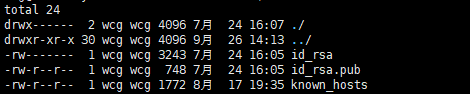转载地址: https://blog.csdn.net/kkkkkxiaofei/article/details/41483039
情景1:多人协作之如何建立本地分支?
假若你已经clone了别人的仓库并且需要修改,最好的办法是建立自己的分支然后在合并,具体步骤如下:
1.建立一个自己的分支
git branch mybranch
此时可以使用git branch查看当前的分支情况,如不 出意外,则显示一个master一个mybranchi分支,而你当前在master分支上。
2.切换到新建的分支
git checkout mybranch
此时我们就可以在myabranch随意的修改,这并不会影响刚才的主分支master。注意:以上全部操作都不影响远程仓库,都是本地的备份。
3.假若我们已经在mybranch上做了很多修改。那么我们就可以在mybranch下进行commit
git commit -m "i had do some thing in mybranch"
4.此时我们回到原来的master分支;
git checkout master
5.将之前在branch上的修改合并到master;(合并分支到主分支)
git merge mybranch
6.此时mybranch分支对我们来说已经没用了,删除;(删除本地分支)
git branch -d mybranch
7.此时我们可以一次性将本地master的修改(merge后的)push到远程
git push
注意:如果想新建和切换branch一次完成,可以
git checkout -b branchname
情景2:多人协作之如何建立远程分支?
1.假如我和另一位同事一起操作一个rep(https://github.com/kkkkkxiaofei/trygit.git),情景1对于我本地来说是很保险的,因为我本地新建的branch修改好了去merge本地的master而后才push到远程,但问题是如果我push的远程的还是有很多问题那就得在远程的master上去修改,其实也可以在远程上新建分支,全部push到这个新的分支上去。
git checkout -b shopping_cart
此时在本地新建并切换 到了shopping_cart分支。
2.将本地分支链接到远程分支
git push origin :shopping_cart
在操作这一步之前远程上是没有shopping_cart这个分支的,而现在有了。
3.对当前这个分支做些操作然后push
git add 2.html
git commit -m "add 2.html in shopping_cart branch"
git push
这三行全是在shopping_cart分支上操作的,远程上现在已经有对应的分支去被push,可以去github上看看在shopping_cart分支上确实多了一个2.html文件。
4.我觉得我的代码应该没问题,所以我要合并到主分支。
git checkout master
git merge shopping_cart
git push
5.现在轮到我另外一个同时操作了,他首先克隆可该rep然后查看分支
git clone https://github.com/kkkkkxiaofei/trygit.git
git branch
此时只显示了* master,为什么呢?因为对于这个同事来说,他的本地的确只有master分支。
6.查看远程分支
git branch -r
显示:
origin/HEAD -> origin/master
origin/master
origin/shopping_cart
这回他看到了我在远程上建立的shopping_cart分支。
7.他想操作shopping_cart分支
git checkout shopping_cart
此时checkout是把远程的shopping_cart放到了本地,并且切换到了该分支。
查看本地分支状态可以发现本地的确有了该分支:
master
* shopping_cart
此时如果git remote show origin将会看到远程和本地同步了(都各自有两个分支)。
8.此时该同事查看了我在master上push的代码觉得没问题,那么远程的临时分支shopping_cart就没用了
git push origin :shopping_cart
显示:
To https://github.com/kkkkkxiaofei/trygit.git
- [deleted] shopping_cart
这条指令想必很熟悉吧,没错,建立和删除远程分支指令相同。执行指令,没有时就建立,就时就删除。
9.删除了远程分支,对于他而言本地的shopping_cart更没有用了,删除吧
git branch -d shopping_cart
如果报错试试 git branch -D shopping_cart
当然了,如果他觉得我的代码有问题,还可以在8.的时候修改自己的shopping_cart然后继续push到远程的shopping_cart。
情景3:撤销已git add的文件?
1.新建一个rep用以测试本例子,并且clone到本地
git clone https://github.com/kkkkkxiaofei/trygit.git
2.进入trygit文件夹下,该文件夹下只有一个README.md文件,手动修改该文件内容后查看diff
git diff
此时由于我修改了该文件,git显示差异如下:
diff --git a/README.md b/README.md
index 8686c6e..62a73fe 100644
--- a/README.md
+++ b/README.md
@@ -1,2 +1,2 @@
-trygit
+trygit by zxf
======
很显然,我是将trygit改为了trygit by zxf
3.此时的README.md文件的状态肯定是unstaged的,可以查看
git status
4.我们现在把该文件stage一下
git add README.md
5.现在查看修改的差异
git diff
发现没有任何内容,为什么呢?因为git diff是检测unstaged文件的差异。
6.现在查看staged的差异
git diff --staged
这时就输出了和2.一样的结果。此时文件的状态是changes to be committed.
7.哦,糟糕了,我想git add的文件并不是README.md,肿么办?
git reset HEAD README.md
此时出现如下提示:
Unstaged changes after reset:
M README.md
说明我们重置了HEAD指针后,README.md变为了unstaged.当然了,现在又可以用git diff了。
8.既然我都git add了错误的文件,那是不是之前的修改也要撤销呢?
git checkout -- READM.md
此时出现:
On branch master
Your branch is up-to-date with 'origin/master'.
nothing to commit, working directory clean
意思太明显了,该文件又回到了以前的原始状态(内容为trygit),利用checkout可以将一个已经track的file变为untrack.
ps:什么是track呢?只要在当前git工作目录下文件是untrack的,然后利用git add就可以将件变为staged的,而当该文件最终的修改被push后,它就会回到原来的状态,这个原来的状态并不是指它刚建立的时候,那个时候它是untrack,而现在它被push后是变成了track状态了。举个最简单的例子,你新建的文件无论如何修改,你都看不到git diff,但当你把他git add 后,这时git 就可以track到了。
情景4:撤销已经commit的文件?
1.修改1.html然后提交(注意默认该文件已经是track状态)
git commit -a -m "add 1.html file"
-a可以捕捉所有已tack的文件的changes,这样就省去了git add xxx1 xxx2 xxx3的繁琐。
2.哦,糟糕了,我没有把我修改的内容注释写在提交里,我想补充,肿么办?
git reset --soft HEAD^
该指令会将commit状态转变为staging状态,此时git status:
Changes to be committed:
(use "git reset HEAD <file>..." to unstage)
modified: 1.html
提示你有修改,可以commit的,那太明显了,这就是staging状态啊。
3.重新修改commit
git commit --amend -m "add 1.html file and modify its content"
这时git log可以看到只有后面这条commit记录,之前的没了。
注意,在这个情景中,其实如若只是把commit的注释写错了,直接使用3.即可,而你如果不单单是修改注释这么简单,还想git add其他文件作为这次commit,那么就需要2.
其他相关指令:
撤销上一次的commit和all changes
git reset --hard HEAD^
撤销上二次的commit和all changes
git reset --hard HEAD^^
情景4:rebase
git checkout mybranch
git rebase master
git checkout master
git merge mybranch
git fetch
git 放弃本地修改,强制拉取更新
git fetch --all
git reset --hard origin/master
git pull //可以省略git fetch 指令是下载远程仓库最新内容,不做合并
git reset 指令把HEAD指向master最新版本
git 不放弃本地修改,并且拉取更新
1、先将本地修改存储起来
$ git stash
这样本地的所有修改就都被暂时存储起来 。是用git stash list可以看到保存的信息:
git stash暂存修改
其中stash@{0}就是刚才保存的标记。
2、pull内容
暂存了本地修改之后,就可以pull了。
$ git pull
3、还原暂存的内容
$ git stash pop stash@{0}
问题:设置:GitLab and SSH keys
出现问题:
@@@@@@@@@@@@@@@@@@@@@@@@@@@@@@@@@@@@@@@@@@@@@@@@@@@@@@@@@@@
@ WARNING: UNPROTECTED PRIVATE KEY FILE! @
@@@@@@@@@@@@@@@@@@@@@@@@@@@@@@@@@@@@@@@@@@@@@@@@@@@@@@@@@@@
Permissions 0755 for '/home/wcg/.ssh/id_rsa' are too open.
It is required that your private key files are NOT accessible by others.
This private key will be ignored.
Load key "/home/wcg/.ssh/id_rsa": bad permissions
git@gitlab.liebaopay.com's password:
错误原因: /home/wcg/.ssh/id_rsa 权限设置的不对
解决办法:更改权限设置入下图所示
chmod 600 id_rsa